По умолчанию установленные с Play Маркет приложения обновляются автоматически на Вашем Android-устройстве. Иногда такое поведение не совсем уместно. Например, на Вашем устройстве мало системной памяти, а при обновлении размеры приложений, как правило, увеличиваются. Еще один пример: вам срочно нужен быстрый интернет, а обновление большого приложения занимает длительное время.
На самом деле, отключить автоматическое обновление очень просто: откройте приложение Play Маркет, нажмите на пункт меню, а затем выберите в открывшемся слева списке пункт "Настройки".
В настройках Play Маркета, в разделе "Общие" нажмите на пункт "Автообновление приложений" и во всплывающем списке выберите опцию "Никогда".
По желанию можете также отключить опцию "Наличие обновлений" в разделе настроек "Оповещения", чтобы в панели уведомлений не отображались сообщения о необходимости обновления приложений.
Приложения продолжают обновляться после отключения автоматического обновления
Если после отключения автоматического обновления приложения дальше продолжают скачиваться и устанавливаться, отключите доступ в интернет (Wi-Fi, 3G и т. д.), откройте свойства приложения Play Маркет в настройках Android (Настройки > Приложения > Play Маркет), нажмите на кнопку "Завершить", а затем на кнопку "Стереть данные".
Для уверенности можете перезагрузить Ваше Android-устройство. Затем, НЕ ВКЛЮЧАЯ интернет, откройте приложение Play Маркет, появится сообщение об отсутствии интернета и автоматически откроется меню приложения (если не откроется, проведите пальцем вправо от левой части экрана). Нажмите на пункт "Настройки".
Отключите в настройках Play Маркет автоматическое обновление приложений, как описано в начале статьи, закройте приложение, включите интернет, снова откройте и примите условия использования Google Play, нажав на кнопку "ПРИНЯТЬ", чтобы получить доступ к магазину приложений для Android.
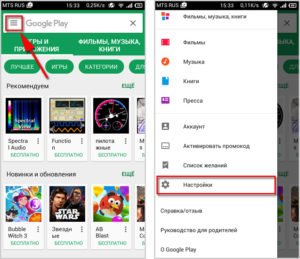
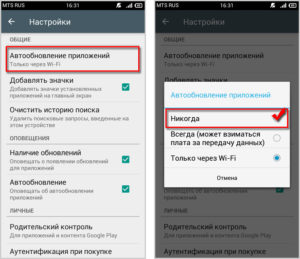
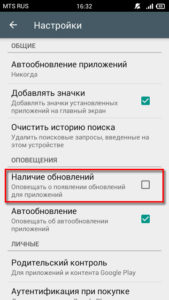
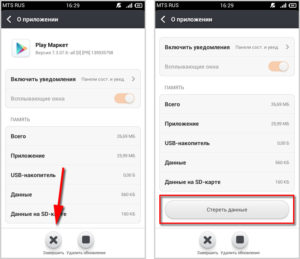
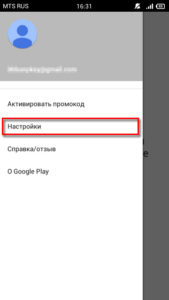
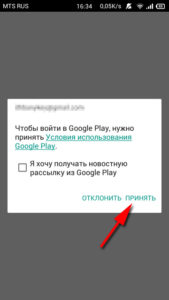
/rating_on.png)
/rating_half.png)
Добавить комментарий